Một worksheet (bảng tính) là một tập hợp các ô (cell) giúp lưu trữ và thao tác dữ liệu. Mặc định, mỗi workbook trong Excel có 3 worksheet.
Chọn một worksheet
Excel khi mở ra sẽ tự động chọn Sheet1. Tên của worksheet này hiển thị trên phần thẻ của nó nằm phía dưới cùng cửa sổ tài liệu đó.
Mặc định, các worksheet có tên tuần tự là Sheet1, Sheet2 và Sheet3. Để đặt cho worksheet một cái tên cụ thể nữa, bạn hãy thực hiện các bước dưới đây.
1. Nhấp chuột phải vào thẻ sheet của Sheet1.
2. Chọn Rename.
3. Ví dụ, gõ Sales 2010.
Thêm mới một worksheet
Bạn có thể thêm bao nhiêu worksheet tùy ý. Để thêm mới một worksheet một cách nhanh chóng, hãy nhấn chọn thẻ Insert Worksheet nằm phía dưới cùng của cửa sổ tài liệu.
Kết quả là:
Di chuyển một worksheet
Để di chuyển một worksheet, hãy nhấn vào thẻ sheet của worksheet đó rồi kéo nó tới vị trí mới.
1. Ví dụ, hãy nhấn chọn thẻ sheet của Sheet4 và kéo nó tới vị trí trước Sheet2.
Kết quả là:
Xóa một worksheet
Để xóa một worksheet, hãy nhấp chuột phải vào thẻ sheet và chọn Delete.
1. Ví dụ, hãy xóa Sheet4, Sheet2 và Sheet3.
Kết quả là:
Giả sử bạn đã có số liệu bán hàng năm 2010 trong sheet Sales 2010 rồi và bạn muốn tạo một sheet tương tự cho năm 2011, nhưng chứa dữ liệu khác. Bạn có thể tạo lại worksheet đó từ đầu, nhưng sẽ mất thời gian. Có một cách dễ dàng hơn nhiều là bạn hãy sao chép toàn bộ worksheet này và chỉ thay đổi phần số liệu.
1. Nhấp chuột phải vào thẻ sheet của Sales 2010.
2. Chọn Move or Copy…
Khi đó, hộp thoại ‘Move or Copy’ sẽ xuất hiện.
3. Chọn (move to end) và tích vào Create a copy.
4. Nhấn OK.
Kết quả là:
Chú ý: Bạn còn có thể sao chép một worksheet sang workbook khác bằng cách chọn workbook đó trong danh sách thả xuống (hãy xem hộp thoại ở phía trên).






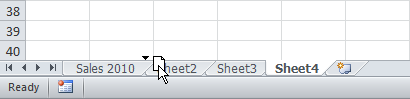



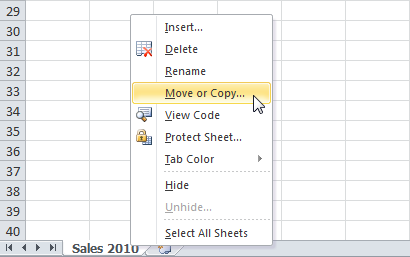


Để lại một bình luận